Yerel Denver sunucusu nedir ve bir bilgisayara nasıl kurulur? Denwer (yerel web sunucusu).
Denwer (D.n.w.r'den - Gentleman'ın web geliştiricisi seti) - yerel sunucunuzu oluşturabilen ve PHP'de (programlama dili) herhangi bir karmaşıklıkta web uygulamaları oluşturmanıza olanak tanıyan bir yazılım kabuğu ve dağıtım kümelerinin yanı sıra bunlar için modüller MySQL veya PostgreSQL (veritabanı). Varsayılan olarak oldukça geniş bir dağıtım yelpazesi vardır, yani: SSI, SSL, mod_rewrite, mod_php, PHP desteğine sahip Apache web sunucusu (sürüm 5.2 seçimi - daha fazla modül - veya 5.3, sürüm 3 ve 4'ü indirebilirsiniz), MySQL, Perl (standart kütüphaneler olmadan ayrı olarak indirilebilirler), sendmail emülatörüne sahip bir SMTP posta sunucusu ve elbette Denver kontrol düğmeleri.
Kurulum Talimatları
Kurulum oldukça kolay ve basittir. Sitedeki gerekli Denver arşivini indirin ve yükleyiciyi orada açın. DİKKAT! Windows 8 veya 8.1 kullanıyorsanız öncelikle uyumluluk modunu ayarlamanız gerekir. Bunu şu şekilde yapabilirsiniz: arşivi çıkarın, bu dosyayı arayın, üzerine gelin ve sağ tıklayın, ardından "Uyumluluk" sekmesini seçin, "Bu programı uyumluluk modunda çalıştır" seçeneğinin yanındaki kutuyu işaretleyin ve Windows 7'yi seçin. Daha sonra bu pencereyi kapatın ve programı çalıştırın.
Denver'ı kurma niyetinizi onaylamanızı isteyen bir pencere açılır. "Evet"i tıklarsanız, Internet Explorer, Denver hakkında kısa bir açıklama içeren yerel bir sayfayla açılacaktır. Bu pencereyi kapat. Denver'ın tarayıcıyı kapattığını görebilmesi için uyumluluk moduna ihtiyaç var.
Bundan sonra kuruluma devam etmek istiyorsanız Enter tuşuna basın. Aksi halde Ctrl+Break. Daha sonra kurulumcu Denver'ın nereye kurulacağını sorana kadar işini yapacaktır. Basitçe "C:\Denwer" satırını yazın, Enter tuşuna basın (tırnak işaretleri olmadan) ve İngilizce Y düğmesine basarak dizindeki kurulumu onaylayın.
Program sanal disk için hangi harfi seçeceğinizi soracaktır. En iyi seçenek Z'dir, ancak sizin için meşgulse başka bir ücretsiz olanı seçin.
Program bunu yapmaya devam edecek. Son soru Denver başlatma seçeneğinin seçimidir. İlk seçenek en uygun olanıdır, çünkü ikinciyi seçerken, Denver'ı her zaman bir etki alanı, alt etki alanı oluşturmak veya genel olarak yalnızca sanal bir diske yüklemek için "çekmek" sakıncalıdır.
Bu basit işlemlerden sonra Denver kurulur ve Masaüstünde üç kısayol oluşturulur: Denver'ı başlatmak, yeniden başlatmak ve durdurmak için sırasıyla Denwer'ı Başlat, Denwer'ı Yeniden Başlat, Denwer'ı Durdur.
Denver'la çalışmak son derece kolaydır. Bir etki alanı eklemek için sanal diske, ana klasöre gitmeniz ve içinde sitenin adının (örneğin site) bulunduğu kendi klasörünüzü oluşturmanız gerekir. Daha sonra bu klasöre gidin ve orada www. adında bir tane daha oluşturun. Denwer gibi alt alan adında bir klasör oluşturmanız yeterlidir.
Denver'ı kaldırmak için ana program klasörünü silmeniz yeterlidir. Yani, C:\Denwer yolu üzerindeki bir klasör.
Notlar: Ana dizindeki mevcut klasörleri silmeyin, bunlar Denver'ı test etmenize yardımcı olacaktır. Oluşturulan alan adlarının görünür olması için, çalışıyorsa Denver'ı yeniden başlatın. Denver ile çalışırken Skype'ı, ICQ'yu ve İnternet'i kapatmak veya mevcut siteler için alan adı oluşturmamak arzu edilir. Etki alanı klasörünün adı gibi etki alanlarına referans vermek, örneğin rsload.su veya başka bir etki alanı adı. Alt alan klasörlerinde www dizini oluşturmanıza gerek yoktur.
Sürüm adı: Denver.3
Geliştirici.
Denwer nedir ve neden gereklidir? Denwer yerel kuzeydir. Ev bilgisayarında web siteleri geliştirmek için bir program. Yani bir blog veya web sitesi yapabilirsiniz. Bilgisayarınıza kurun ve ancak bundan sonra kaydolun ve barındırma birimine aktarın. Bir webmaster için vazgeçilmez bir araç değil mi? Bir web sitesi, blog oluşturmanın ilk pratik adımı denver'ı kurmaktır. Öyleyse başlayalım.
Programı indir Denwer 3
Denver ücretsiz bir programdır ve onu geliştiricinin web sitesinden indirmek daha iyidir. İşte bağlantı www.denwer.ruPHP'nin indirilebilecek iki sürümü vardır; 5.2 ve daha yenisi 5.3. 5.3 versiyonunu kullanıyorum.
Program kurulumu Denwer 3
1 . Denwer3 programını kurmaya başlayalım. Bir tarayıcı açılacak, kapatın. Programın kurulum penceresinde bir sonraki adıma geçmek için klavyede Enter tuşuna basın.
2
.
Varsayılan olarak programın WebServers klasöründeki C sürücüsüne kurulması önerilir. Farklı bir sürücü seçerek dizini değiştirebilir veya bir USB flash sürücüye yükleyebilirsiniz. Varsayılan ayarı seçiyorum. basıyoruz Bir sonraki adıma geçmek için girin.
3
.
İngilizce "y" harfini girin.
4
. Program başka bir Z diski oluşturmayı önerir. Adı da değiştirebilirsiniz. "z"yi bırakıyorum.
5
.Tekrar girin.
6
. 1'i girin. 
7
. program masaüstünde kısayollar oluşturmayı, İngilizce "y" harfini girmeyi, yani evet yapmayı teklif ediyor. 
8
. Denwer 3 Veritabanı Oluşturma. Her şey doğru yapılırsa tarayıcı açılmalıdır. Denver başarıyla kuruldu. Masaüstünde oluşturulan "Denwer'ı Başlat" kısayoluna tıklayarak Denver'ı başlatıyoruz ve localhost bağlantısını takip ediyoruz.

9 . Aşağıdaki pencere açılır, Yaşasın kazanıldı! Altta "MySQL ve phpMyAdmin kontrol ediliyor" seçeneğini göreceksiniz. Bu bağlantıyı takip et.

10 . Daha sonra yeni bir veritabanı oluşturuyoruz. Bunu yapmak için " cp1251_general_cs " kodlamasını seçmelisiniz. Böylece gelecekte sorun yaşamazsınız ve sitenizde Rus harfleri yerine krakozyabry çıkmaz.
Bu, çoğu acemi web yöneticisinin başına sıklıkla gelir. Denver'da her şey yolunda ve bir siteyi veya blogu bir barındırma hizmetine aktardıktan sonra sözde "crakozyabry" ortaya çıkıyor. Bunu önlemek için bu kodlamayı seçin. Ve Veritabanı butonuna tıklayın.

11 . Bu pencereye İngilizce olarak veritabanının adını yazın. Mesela "blogum" yazdım. Başka bir isim verebilirsiniz. Sadece yazdığınızdan emin olun, joomla veya wordpress motorunu kurarken buna ihtiyacınız olacak. Tekrar cp1251_general_cs kodlamasını seçin. Ve oluştur butonuna basın. Veritabanı kutusunda oluşturduğunuz veritabanını göreceksiniz. Bu, Denver kurulum işlemini tamamlar.

Öyleyse özetleyelim. Program, "WebServers" klasöründeki "C" sürücüsüne kuruldu. Gelecekteki sitenizin veya blogunuzun tüm dosyaları orada bulunacaktır. Ve "Z" diski size kolaylık sağlamak için yapılmıştır, içine girdiğinizde kendinizi " "C" sürücüsünde bulunan Web Sunucuları".
Denwer 3'ü Kaldırma. Sıkça sorulan soru, programın nasıl kaldırılacağı. Bunu yapmak için Denver'ı durdurmanız yeterli. Denver'ı durdur simgesine tıklayarak. Daha sonra "WebServers" klasörünü silin. Bir hata belirirse, "silinemiyor, başka bir program tarafından kullanılıyor veya başka bir klasörde açık." Klasöre git "Web Sunucuları" ve oradaki tüm klasörleri silin. Daha sonra bilgisayarınızı yeniden başlatın ve boş klasörü silin "web sunucuları". Program bilgisayarınızdan tamamen kaldırılacaktır.
Makaleyi bitirmenin zamanı geldi, sorularınız varsa yorumlarda sorun. Ayrıca güncellemelere abone olun ve yeni makaleleri posta yoluyla alın. Eğer joomla3'te bir site yapacaksanız, o zaman Installing joomla 3 on denwer'ı okumanızı tavsiye ederim.
Web sitesi geliştirme zaten yalnızca profesyoneller tarafından değil, aynı zamanda bu konuyu en azından biraz anlayan sıradan kullanıcılar tarafından da yapılıyor. Çok çeşitli hazır şablonlar, kendi portalınızı oluşturmanıza ve yalnızca yarım saat içinde çevrimiçi hale getirmenize olanak tanır. Bunu yapmanın en iyi yolu bilgisayardadır. Hata olmaması, uyarlanabilirlik ve tarayıcılar arası uyumluluk için bir dizi test yapılması gerekir.

Bilgisayarınızda kendi sunucunuzu çalıştırmanıza yardımcı olabilecek programlar arasında Denver en iyisidir. Geliştirilmesi sırasında kullanımı mümkün olduğunca basitleştirmek için her şey yapıldı. Yapılan çalışma sayesinde herhangi bir kullanıcı, herhangi bir ek bilgiye ihtiyaç duymadan hizmetle çalışabilmektedir. Sunucunun adı "beyefendinin Web geliştirici seti" ifadesinin kısaltmasıdır. Program, yerel bir makinede web siteleri oluşturmak ve test etmek için tüm araçlara sahiptir.

Programı C: sürücüsünün köküne kurmak en iyisidir çünkü bu yol Rusça karakterler içermez. Denver Nuggets, birden fazla siteyle aynı anda çalışmayı mümkün kılıyor, her biri için ayrı bir sanal ana bilgisayar hazırlanıyor.

Denver'ın en son sürümü, çıkarılabilir medyada (Denwer Portable) kullanımını ima eder. Program, ağ bağlantısı olmadan bir web sitesini test edecek olanlar için vazgeçilmez olacaktır. Masaüstündeki kısayollarla başlatılır: Denwer'ı Başlat, Denver'ı Durdur ve Denver'ı Yeniden Başlat.

localhost Denwer'in ana özellikleri:
- kurulum dağıtımının küçük boyutu;
- modülerlik (ek bileşenleri indirip yükleyebilirsiniz);
- phpMyAdmin için tam teşekküllü bir kontrol paneli (veritabanı ile yüksek kalitede çalışmanıza olanak tanır);
- aynı anda birden fazla sitenin işletilmesi;
- hizmeti başlatmak ve durdurmak için kullanışlı araçlar;
- Denver'ın hiçbir sonuç olmadan kolayca çıkarılması;
- birçok ücretsiz ek bileşen içeren resmi web sitesi;
- PHP4 ve MySQL4'ün geçmiş sürümlerini yükleyebilirsiniz;
- Perl, Ayrıştırıcı ve PHP ile çalışabilen entegre SendMail modülü;
- ana bilgisayar dosyasının otomatik düzeltme modu;
- çevrimiçi hale gelmeden önce sitenin işin kalitesi açısından tam bir testi;
- kullanışlı otomatik konfigürasyon sistemi (kullanıcının programın teknik ayrıntılarını bilmesine gerek yoktur).

Program Windows XP, 7, 8.1, 10 için uygundur. Arayüz kısmen Rusça yapılmıştır.
Denver'ı indirin
WEB sunucusu tamamen ücretsizdir, yeni versiyonunu biraz aşağıdan indirebilirsiniz. Düğme resmi kaynağa yönlendirir, böylece kurulum dağıtımı %100 orijinal olacaktır. Ayrıca program güncellemesini de takip ediyoruz, burada her zaman yeni sürümünü indirebilir ve gerekirse mevcut olanı güncelleyebilirsiniz.
Merhaba blogumun sevgili okuyucuları. Bugün Denver'ı bilgisayarıma kurma ve yapılandırma konusuna değinmek istiyorum. Bu konunun site oluşturmaya adanmış tüm bloglarda çok geniş bir alana yayıldığını anlıyorum. Ancak yine de bir yerlerde bilgiler eksik, bir yerlerde iyi ve anlaşılır ekran görüntüleri yok, bir yerlerde ayarlarda hatalar var. Garip bir şekilde, yorumlardaki pek çok soru özellikle bir web sunucusunun kurulumuyla ilgili.
Bu konu esas olarak yeni başlayanlar için yararlı olduğundan, adım adım talimatlar ve video materyaliyle bu araca maksimum genel bakış yapmaya karar verdim. Böylece yeni başlayanların herhangi bir sorusu kalmaz ve evlerine kolayca sanal sunucu kurabilirler. O halde WordPress Web Sitesi Nasıl Oluşturulur serisinin ilk dersiyle başlayalım.
Denwer nedir ve neden gereklidir?
Denver, normal bir unix web sunucusunu taklit eden bir yazılım paketidir. Apache sunucusu, PHP5, MySql5, phpMyAdmin vb. içerir. Tüm bu araçlar, bilgisayarınıza sanal barındırma dağıtmanıza ve İnternet bağlantısı olmadan kendi sitelerinizdeki hataları ayıklamanıza yardımcı olur. Denwer şu anda Windows'u XP'den sürüm 10'a kadar desteklemektedir.
Denver'ı nereden indirebilirim?
Dedikleri gibi, yazılımın en son sürümünü her zaman resmi web sitesinden indirebilirsiniz. Resmi kaynaklardan indirmenizi tavsiye ederim. Şüpheli sitelerden indirilen dosyalar bilgisayarınız için tehlike oluşturabileceğinden.
Resmi siteden indirin.
Neden birçok web geliştiricisi Denwer'ı seviyor?
Bu araca olan sevgi, bu paketi yükledikten sonra, her şey kutudan çıktığı gibi çalıştığı için hiçbir şeyi yapılandırmaya gerek olmaması gerçeğiyle haklı çıkıyor. Ayrıca, sitelerinizin birçoğuyla, bunları farklı klasörlere yerleştirerek çalışmak mümkün hale gelir. Ve elbette, bileşenleri yeni sürümlere kolayca güncelleme yeteneği. Sadece gerekli bileşeni indirir ve yerine yenisini koyarak uygun klasöre kopyalar. Ayrıca çıkarılabilir medyaya (flaş sürücüler, harici sabit sürücüler) kurulum olasılığından bahsetmeyi de unuttum.
Denwer neden yapılmıştır?
Denver'ın iç kısımlarına bir göz atalım ve temel paketin nelerden oluştuğunu görelim.
- Apache, SSL, SSI, mod modu yeniden yazma php.ini
- GD, MySQL, sqLite destekli PHP5.
- İşlem desteğine sahip MySQL5.
- phpMyAdmin - MySQL veritabanı kontrol paneli.
- Sendmail ve SMTP sunucu emülatörü.
- Sanal ana bilgisayar yönetim sistemi.
Elbette indirilip kurulabilecek ek modülleri de tanımlayabilirsiniz. Ama yeni başlayanlar için gerekli olduğunu düşünmüyorum.
Kurulum Denver (Denwer).
Web sunucusunun kurulumu sırasında Denwer 3 Base dağıtım kiti indirildi 2013-06-02 PHP sürüm 5.3 ile
Denwer nasıl kurulur? Detaylı talimatlar.
En ilginç an geldi, yani Denver kurulumunun kendisi. Programın dağıtım paketini zaten indirmiş olmanız gerekir, eğer indirmediyseniz yukarıdaki bağlantıyı takip ederek indirebilirsiniz.
Bu dosyayı açıyoruz ve üzerinde şu yazının bulunduğu küçük bir pencere görüyoruz: gerçekten temel paketi kurmak istiyor musunuz?


Hoş geldin mesajıyla birlikte bir terminal açılacak ve bize Denver kurulumu hakkında bilgi veren bir tarayıcı açılacak.

Öneriler alıyoruz. Bu adımda sanal sunucunun bulunacağı lokasyonu belirtmemiz gerekiyor. Bir USB flash sürücüye veya başka bir sürücüye kurulum yapmak istiyorsanız, yolunu yazın. Eğer bilgisayara kurulum yapacaksanız benim yaptığımın aynısını yapabilirsiniz. Let C:\WebServers yazın

Ve tekrar Enter'a basın. Terminal size web sunucusunu gerçekten C:WebServers dizinine kurmak isteyip istemediğinizi soracaktır. Van'ın Y düğmesine basması ve böylece evet demesi gerekiyor. Klavye düzeninizi İngilizce olarak değiştirmeyi unutmayın.

Bir sanal sürücü harfi seçmemiz istenecektir. Genellikle alfabenin son harfi Z sunulur, ancak sizi meşgul ediyorsa başka birini seçin. Z benimle meşgul olduğundan.

Sanal sürücü olarak Q harfini seçtim. Bu harfi girip Enter'a basıyorum.

Program bir test çalıştırması yapacak ve her şey yolundaysa, yapmanız gereken Enter tuşuna basmanızı isteyecektir.

Bundan sonra program gerekli tüm dosyaları uygun dizine kopyalamaya başlayacaktır. Kopyalama tamamlandığında Denver'ı başlatmak için 2 seçenek seçmeniz istenecektir. Ve öneri seçenek 1'i kullanmaktır.

Daha sonra masaüstüne kısayollar yüklemeniz istenecektir. Bunu yapmanızı tavsiye ederim, aksi takdirde Denver'a daha sonra başlamak sakıncalı olacaktır. Masaüstü kısayollarını onayladıktan veya reddettikten sonra bir tarayıcı açılacak ve Denver'ın başarıyla kurulduğunu size bildirecektir.

Bu nedenle, kurulumdan sonra bu kısayolların masaüstünüzde görünmesi gerekir.
 Yeni masaüstü kısayolları
Yeni masaüstü kısayolları
Denver'ı başlatın.
Dolayısıyla Denver'la çalışmaya başlamak için başlatılması gerekiyor. Bunu yapmak için Denwer'ı Başlat kısayolunu kullanın. İlk lansmandan sonra bu resmi görebilirsiniz.

Denwer'ın çalıştığından emin olmak için tepsiye bakın. Bunun gibi simgeler olmalı.

Daha sonra bir tarayıcı açın ve adres çubuğuna http://localhost yazın.
Sonuç olarak bu sayfayı görmelisiniz.

Bu, her şeyin harika çalıştığı anlamına gelir.
Denwer açılmazsa ne yapmalı?
Adres çubuğuna http://localhost girdiğimde beyaz bir ekranla karşılaşıyorum ve başka hiçbir şeyle karşılaşmıyorum. Ve bir tepsi simgesi.

Hangisine tıkladığınızda konsol aşağıdaki sorunla açıldı.

Localhost 25'teki bağlantılar dinleniyor
Sorunu çözmek için görev yöneticisini açmanız ve orada web yayınlama hizmetini bulmanız gerekir. Ve sadece kapatın.

Ardından Denver'ı yeniden başlatın.
Denver'ı ayarlıyorum.
Yerel diskteki sitelerle rahat çalışmak için PHP yapılandırma dosyalarında bazı değişiklikler yapmalısınız. Bunu yapmak için, aşağıdaki C:\WebServersusr\local\php5 yolunda bulunabilecek php.ini dosyasını açın.
Bu dosyayı normal bir not defteri ile açıyoruz ve aşağıdaki satırları arıyoruz.
maks. uygulamak zaman = 30, değeri 180 olarak değiştirin.
maks. giriş süre = 60, aynı zamanda 180 olarak değiştirin.
hafıza limit = 128MB, 512M olarak değiştirin.
postalamak maks. boyut = 8M, 999M olarak değiştirin
Şimdi tüm değişiklikleri kaydedin ve Denver'ı yeniden başlatın.
Denver'da web siteleri nerede barındırılır?
Tüm sitelerinizi C:\WebServers\home\localhost\www bu yola yerleştireceksiniz.
Yani www klasöründe test2.local klasörünü oluşturup HTML dosyalarınızı veya motor dosyalarınızı buraya yerleştirirsiniz. Bir sonraki dersimizde WordPress'in Denwer'a nasıl kurulacağından bahsedeceğiz, böylece daha net hale gelecektir.
Ve şimdi örnek olarak bu klasörü oluşturdum.

Ve localhost/test2.local adres çubuğuna erişirken böyle bir resim görürsek, her şey yolunda gidiyor demektir.

Denver nasıl kaldırılır?
Denver sistem dosyalarını etkilemediğinden, kaldırılması yalnızca kurulum klasörünün çöp kutusuna aktarılmasıyla gerçekleşir. Ama Denver'ı çıkarmadan önce işini durdurun. Sanal diski devre dışı bırakın. Ve kısayolları masaüstünden kaldırın. Daha sonra yüklediğiniz WebServers klasörünü cesurca çöp kutusuna sürükleyin.
Denwer'ın alternatifleri nelerdir?
Aniden Denver'ı kurarken zorluklarla karşılaşırsanız. Aniden başlamayacak veya başka sorunlar yaşanmayacak. Sanal sunucu olarak kurup kullanabileceğiniz benzer paketlerin listesini sizler için burada bulabilirsiniz.
- XAMPP()
- MAMP PRO (ücretli yazılım, MAC OS için mevcuttur)
- Uygulama Hizmeti
- sunucuyu aç
Zorluk durumunda doğru aracı seçmek için bu listenin yeterli olduğunu düşünüyorum.
Denwer Kurulumu - video talimatı.
Gentleman's Web Developer's Kit ("D.n.w.r", "Denver" okuyun) Web geliştiricileri (programcılar ve tasarımcılar) tarafından kullanılan bir dizi dağıtım (Apache+SSL, modül olarak PHP5, MySQL5, phpMyAdmin, vb.) ve kabuktur. İnternete erişmeye gerek kalmadan "ev" (yerel) bir Windows makinesindeki sitelerde hata ayıklamak için.
Denver-3 (2013/06/02) Apache 2.2.22 + PHP 5.3.13 + MySQL 5.5.25 + PhpMyAdmin 3.5.1'i içerir
Denver'ın önemli bir özelliği, her biri ayrı bir sanal ana bilgisayarda bulunan birden fazla projeyle aynı anda çalışmayı desteklemesidir. Projeler için sanal ana bilgisayarlar otomatik olarak oluşturulur: örneğin, proje dosyalarını /home/ProjectName/www dizinine kopyalamanız yeterlidir; bu, http://ProjectName adresinde hemen kullanılabilir hale gelecektir (DOCUMENT_ROOT da doğru olacaktır). Bu, özellikle birden fazla siteyi paralel olarak ve CVS veya Subversion sürüm kontrol sistemleriyle *birlikte* geliştiren web stüdyolarının çalışmalarında kullanışlıdır. Dizin adlandırma şeması, sanal ana makine şablonundaki barındırma sisteminize göre kolayca kişiselleştirilebilir (httpd.conf'taki açıklamalara bakın).
Denver'ın tüm bileşenleri zaten yapılandırılmıştır ve çalışmaya hazırdır (özellikle MySQL, SSL vb.'nin Rusça kodlaması doğru şekilde yapılandırılmıştır). Ayrıca, dağıtımların yeni sürümlerini eskilerinin üzerine kopyalayarak Denver'ın herhangi bir hizmetini (Apache, PHP, MySQL, vb.) manuel olarak güncelleyebilirsiniz.
Denver bağımsızdır: diskteki herhangi bir dizinde (veya hatta bir flash sürücüde) bulunabilir. Ayrıca Windows sistem dosyalarını değiştirmez, dolayısıyla yalnızca klasörü silinerek kaldırılabilir.
Denver ve analogları arasındaki temel farklar
- Modülerlik, genişletilebilirlik, kompaktlık. Tek tek bileşenlerin çoklu megabaytlık dağıtımlarını indirmeye gerek yoktur. Denver'ın Apache+SSL+PHP5+MySQL5+phpMyAdmin'i içeren temel sürümü küçük boyutlu olmasına rağmen tamamen işlevseldir.
- Her biri ayrı bir sanal ana bilgisayar tarafından temsil edilen birden fazla projenin aynı anda desteklenmesi ve otomatik yapılandırılması.
- Tüm Denver bileşenleri için merkezi başlatma ve durdurma sistemi. Kendi kendine yeterliliği nedeniyle, Denver durdurulduktan sonra sistemden tamamen *kaybolur* ve başka bir dizine kopyalanabilir, hatta silinebilir.
- sendmail emülatörü: posta gönderen komut dosyalarında hata ayıklama yeteneği. PHP betiklerinde oluşturulan tüm harfler dışarıya gönderilmez, ancak /tmp/!sendmail özel dizinine eklenir.
- Uzatma paketleri. Denver için daha sonra kurulabilecek birçok bileşen vardır (PostgreSQL, Python, FireBird, Parser, PHP4 ve PHP4'ün eski sürümleri, MySQL4, vb.). Hepsi Denver'ın resmi web sitesinden indirilebilir ve bir yükleyiciyle donatılmıştır. Ayrıca diğer hizmetleri manuel olarak yükleyebilir ve Denver bileşenlerini resmi dağıtımlardan sorunsuz bir şekilde güncelleyebilirsiniz.
- Komplekste yer alan programlar çeşitli geliştiriciler tarafından yazılmıştır; özellikleri bazen birlikte çalışmayı zorlaştırabilir. Aynı programın farklı sürümleri arasında da temel farklılıklar vardır ve bu da genellikle kurulum ve yapılandırmayı zorlaştırır. Denver'ın bileşenleri, kompleksin bir parçası olarak tam çalışmayı sağlayacak şekilde yapılandırılmış ve test edilmiştir.
Denver-3 temel paketinin bileşimi
- SSL desteği ve mod_rewrite ile Apache 2.
- PHP5: çalıştırılabilir dosyalar, Apache web sunucusu modülü, dağıtım ve özelleştirilmiş konfigürasyon dosyası, GD kütüphanesi, MySQL ve sqLite destek modülleri.
- InnoDB, işlemler ve Rusça kodlamaları destekleyen MySQL5 (windows-1251).
- phpMyAdmin, bir MySQL veritabanı kontrol paneli ve yeni bir MySQL kullanıcısı eklemeyi kolaylaştıran bir komut dosyasıdır.
- İleti göndermeyen ancak bunları /tmp/!sendmail dizinine yazan sendmail öykünücüsünde (/usr/sbin/sendmail) hata ayıklayın.
- Sanal ana bilgisayarları otomatik olarak aramaya ve sistem ana bilgisayar dosyasının yanı sıra Apache yapılandırmasını güncellemeye yönelik bir sistem. Bu sayede, yeni bir sanal ana bilgisayar (veya üçüncü düzey etki alanı) eklemek, /home'da bir dizin oluşturmak (mevcut ana bilgisayarlarla analojiye bakınız) ve kompleksi yeniden başlatmak kadar basittir. Yapılandırma ve sistem dosyalarında tüm değişiklikler otomatik olarak yapılır, ancak bu işlemi ana makine şablon mekanizmasını kullanarak kontrol edebilirsiniz (ayrıntılar için /usr/local/apache/conf/httpd.conf adresine bakın).
- CGI programı olarak PHP sürüm 3;
- CGI programı olarak PHP sürüm 4;
- Apache için ek modüller;
- PHP için ek modüller;
- ActivePerl'in tam sürümü;
- ActivePython yorumlayıcısı.
- MySQL sunucusu sürüm 4;
- Ayrıştırıcı teknolojisi destek modülleri;
- DBMS PostgreSQL;
- DBMS FireBird sürüm 2 ve 1.3
- diğer popüler modüller.
Denver-3 programındaki değişiklikler (2013/06/02):
- Denver'ın en son sürümü, sanal ana bilgisayarların bazen Windows 7'de oluşturulmamasından kaynaklanan bir hatayı düzeltir.
- MySQL sürümü 5.5'e, phpMyAdmin ise 3.5.1'e güncellendi. Denver'ın eski bir sürümünden yükseltme yapıyorsanız veritabanı taşıma talimatlarına bakın.
- İngilizce Windows'unuz ve Denver konsolunda hiyeroglifleriniz var mı? Windows'u kurun.
 Denwer (yerel web sunucusu)
Denwer (yerel web sunucusu) Tarayıcıların genel özellikleri
Tarayıcıların genel özellikleri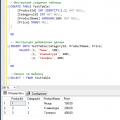 T-SQL'de Saklı Prosedürler - Oluşturun, Değiştirin, Silin
T-SQL'de Saklı Prosedürler - Oluşturun, Değiştirin, Silin